Win10系统JDK安装过程
-
下载jdk
进入 Oracle官方下载页 https://www.oracle.com/downloads/,在Developer Downloads栏目找到Java并点击进入。

点击Java (JDK) for Developers。

选择自己需要的JDK版本并点击JDK Download。

根据自己的需要选择JDK版本,我需要win10的版本所以我选择lightbox-open-jdk-15.0.1_windows-x64_bin.exe。点击对应的版本下载。

打勾网络许可协议并点击Download。

-
运行JDK安装程序
找到下载位置,双击运行JDK安装程序。

点击下一步。

点击更改修改安装路径,路径要求全英文,所有应用软件不建议安装在C盘。

更改安装路径。

点击下一步,等待安装完成。提示安装完成之后点击关闭即可。

- 配置环境变量
右击此电脑,点击属性。

点击高级系统设置。

点击环境变量。

在系统变量中,点击新建。

输入变量名和变量值,并点击确定。
JAVA_HOME
d:\XXX\XXX(JDK所安装路径)
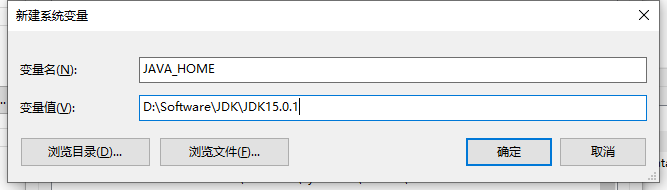
找到环境变量中的path,并双击打开。

新建两个变量,新建完成后点击三次确定关闭所有对话框。
%JAVA_HOME%\bin
%JAVA_HOME%\jre\bin

- 验证JDK安装是否成功
打开cmd,输入java -version,如出现版本信息则为安装成功。






















 1574
1574











 被折叠的 条评论
为什么被折叠?
被折叠的 条评论
为什么被折叠?








